Когда ArcGIS Enterprise Builder завершит установку ПО, в открывшемся браузере появится мастер конфигурации ArcGIS Enterprise. Вы можете использовать мастер конфигурации для развертывания ArcGIS Enterprise или закройте браузер и используйте configurebasedeploymentутилиту командной строки, чтобы выполнить базовое развертывание.
Если вы еще не установили ПО с помощью ArcGIS Enterprise Builder, то перед началом установки посмотрите подробные инструкции в разделе Установка с помощью ArcGIS Enterprise Builder.
Примечание:
Конфигурация ArcGIS Enterprise требует, чтобы на компьютере, на котором установлено базовое развертывание, был включен протокол HTTPS . Перед выполнением необходимых для настройки действий создайте сертификат для домена и включите HTTPS.
Использование Мастера конфигурации
После того, как с помощью ArcGIS Enterprise Builder ПО будет установлено, используйте мастер конфигурации и выполните следующие шаги для завершения базового развертывания:
- Если мастер конфигурации не появился, перейдите на его URL-адрес (http://mymachine.mydomain.com:6080/arcgis/enterprise). Вы также можете найти на своем компьютере Мастер конфигурации ArcGIS Enterprise и запустить его с помощью ярлыка.
- На странице запуска написано, что мастера необходимо использовать защищенное подключение. Щелкните Далее, вы будете перенаправлены к безопасному порту 6443. Теперь браузер показывает предупреждение безопасности; это ожидаемо при первом доступе к мастеру безопасности. Проигнорируйте предупреждение (это зависит от браузера) и продолжайте.
- На панели Файл лицензии перейдите к файлу лицензии портала (.json). В этом файле содержится информация о типе пользователя портала, приложении и лицензии пакета приложений и получении от My Esri. Нажмите Далее.
- На панели Первичная учетная запись администратора укажите учетные данные первичной учетной записи администратора. Выберите тип пользователя из ниспадающего списка, где перечислены типы, совместимые с первичной учетной записью администратора, которая включает файл лицензии. Эта учетная запись будет использоваться для первого входа в развертывание ArcGIS Enterprise и для начальных административных задач, таких как создание дополнительных учетных записей. Эта учетная запись подходит как для компонентов сервера, так и портала. Нажмите Далее.
- На панели Дополнительная информация по учетной записи введите дополнительную информацию для учетной записи основного администратора и щелкните Далее.
- На панели Корневая ресурсная директория укажите местоположение ресурсной директории для хранения журналов и файлов конфигурации. Ваше развертывание скорее всего будет разрастаться, поэтому необходимо предусмотреть не менее 10 Гб свободного места для директории. Местоположением данных по умолчанию является /home/linux/arcgis..
Примечание:
Дополнительные системные директории будут созданы вне указанной вами Корневой ресурсной директории.
- На панели Web Adaptor URL введите адреса URL для Web Adaptor (https://webadaptorhost.domain.com/webadaptorname), которые будут настроены с порталом и компонентами сервера в вашем развертывании. Эти Web Adaptor должны быть уже установлены и находиться на той же машине, где запускался ArcGIS Enterprise Builder, чтобы на них можно ссылаться в шагах настройки после установки. Полный набор инструкций по установке Web Adaptor смотрите в руководстве по установке, которое поставляется с Web Adaptor. Краткое описание шагов по установке Web Adaptor для удобства предоставлено далее.
- Запуск установки Web Adaptor
- Разверните файл arcgis.war из места недавней установки Web Adaptor на сервере веб-приложений java. Необходимо развернуть один файл WAR для ArcGIS Server, а другой – для Portal for ArcGIS. Например, при использовании Tomcat следует разместить файлы WAR в папку ./webapps как server.war и portal.war.
Имя файла WAR, скопированного в папку webapps, будет именем веб-приложения и соответствующего пути URL, по которому оно доступно. Например, server.war получит путь https://webadaptorhost.domain.com/server. Файл portal.war будет доступен как https://webadaptorhost.domain.com/portal. Подробные сведения о развертывании сервера см. на сервере приложений Java.
- На панели Итоговая информация о конфигурации проверьте первичную учетную запись администратора, тип пользователя, расположение директории ресурсов и URL-адреса Web Adaptor. Щелкните Готово.
Как только начнется процесс конфигурирования, вы сможете наблюдать его пошагово с помощью индикатора выполнения, на котором по завершении процесса появится зеленая галочка.
Примечание:
Во время шага 3 мастера конфигурации при создании сайта ГИС-сервера, если вы получите сообщение об ошибке о том, что не удалось создать сайт ArcGIS Server, обратитесь к журналам в папке /home/linux/arcgis/server/usr для получения более подробной информации.
Когда компоненты будут настроены, вы увидите панель Статус конфигурации ArcGIS Enterprise показывающую, что все компоненты были успешно настроены.
Использование утилиты командной строки
После установки программного обеспечения при помощи ArcGIS Enterprise Builder завершите настройку базового развертывания, при помощи утилиты командной строки. Для запуска утилиты командной строки вы должны запустить ее от имени администратора.
При использовании утилиты для настройки сайта портала ArcGIS Enterprise имеется опция указания параметров и значений двумя разными способами:
- Указание параметров непосредственно в командной строке: <location of utility>\configurebasedeployment -fn <first name> -ln <last name> -u <user name> -p <password> -e <email> -qi <question> -qa <answer> -ws <server web adaptor> -wp <portal web adaptor> -d <directory> -lf <license file> -ut <user type ID>
- Указание параметров из файла свойств: <location of utility>\configurebasedeployment -f <properties file>
Ниже следует описание параметров, которые используются в утилите командной строки:
- -fn – ваше имя.
- -ln – ваша фамилия.
- -u – имя пользователя учетной записи с административными правами на портале ArcGIS Enterprise. Обычно для создания сайта вы будете использовать первичную учетную запись администратора сайта.
- -p – пароль учетной записи, указанной вами для параметра имени пользователя. Обычно для создания портала вы будете использовать первичную учетную запись администратора сайта.
- -e – email для вашей учетной записи с административными правами на портале ArcGIS Enterprise.
- -qi – указывает порядковый номер для вопроса, который вы хотите использовать. Этот вопрос используется для возвращения забытого пароля. Каждый вопрос стоит в паре с порядковым номером. Например, следующий список указывает порядковый номер и соответствующий вопрос:
- 1 – В каком городе вы родились?
- 2 – Эмблема вашего института?
- 3 – Девичья фамилия вашей матери?
- 4 – Марка вашей первой машины?
- 5 – Номер вашей школы?
- 6 – Фамилия вашего лучшего друга?
- 7 – Имя вашего брата/сестры?
- 8 – Название улицы, где вы жили в детстве?
- 9 – Ваш любимый литературный персонаж?
- 10 – Имя вашего питомца?
- 11 – Название вашего любимого ресторана?
- 12 – Название вашей любимой книги?
- 13 – Профессия вашей мечты?
- 14 – Где было ваше первое свидание?
- -qa – ответ на секретный вопрос, который вы выбрали для параметра qi.
- -ws – URL-адрес Web Adaptor для настройки с сервером.
- Пример: https://webadaptorhost.domain.com/<webadaptorname>
- -wp – URL-адрес Web Adaptor для настройки с порталом.
- Пример: https://webadaptorhost.domain.com/<webadaptorname>
- -d – это абсолютный путь и имя директории ресурсов для хранения данных и файлов настройки.
- -lf – Путь к файлу лицензии портала.
- -ut – ID типа пользователя для начального администратора. Это дополнительный параметр. Для построения списка совместимых типов пользователей, доступных в организации для параметра -ut, запустите утилиту listadministratorusertypes. Если ID типа пользователя не указан, и файл лицензии портала содержит единственный совместимый тип пользователя, то он и будет назначен. Если файл лицензии содержит несколько совместимых типов пользователей, будет назначен временный тип пользователя, а основному администратору придется выбрать тип пользователя после входа.
- -f – файл свойств для утилиты configurebasedeployment.
Примечание:
По умолчанию файл configurebasedeployment.properties можно найти в /home/linux/arcgis/server/tools/configurebasedeployment
- -h – показать сообщение справки этого инструмента и выйти.
Пример использования параметров
- Запустите командную строку.
- В командной строке измените рабочую директорию на местоположение утилиты configurebasedeployment.
Например: <ArcGIS Server installation directory>\tools\configurebasedeployment.
- Введите команду configurebasedeployment, параметры и их значения непосредственно в командную строку.
configurebasedeployment -fn jane -ln smith -u jsmith -p mIpassword -e jsmith@myemail.com -qi 1 -qa Redlands -ws https://jsmith.myemail.com/server -wp https://jsmith.myemail.com/portal -d home/linux/arcgis/usr -lf home/linux/arcgis/usr -utПример использования файла
Вместо ввода параметров и значений в командную строку можно изменить содержание файла configurebasedeployment.properties, затем запустить утилиту configurebasedeployment.
- Перейдите к местоположению файла configurebasedeployment.properties. По умолчанию файл configurebasedeployment.properties установлен в /home/linux/arcgis/server/tools/configurebasedeployment.
- Откройте файл configurebasedeployment.properties в текстовом редакторе и предоставьте значения для каждого параметра:
Свойства развертывания для настройки базового развертывания
# First name for initial administrator account WEBGIS_ADMIN_FIRSTNAME = # Last name for initial administrator account WEBGIS_ADMIN_LASTNAME = # User name for initial administrator account # Can only have the numbers 0-9, the ASCII letters a-z, A-Z and the dot character (.) WEBGIS_ADMIN_USERNAME = # Password for primary site administrator # Can only have the numbers 0-9, the ASCII letters a-z, A-Z and the dot character (.) WEBGIS_ADMIN_PASSWORD = # Initially, leave PORTAL_ADMIN_PASSWORD_ENCRYPTED set to false. # When you run the tool the first time, the password will be # encrypted and PORTAL_ADMIN_PASSWORD_ENCRYPTED will change to true. WEBGIS_ADMIN_PASSWORD_ENCRYPTED = false # E-mail address for initial administrator account # e.g username@domain.com WEBGIS_ADMIN_EMAIL = # This is the index of the secret questions to retrieve a forgotten password. # The list of questions with their respective index numbers is as follows: # 1, What city were you born in? # 2, What was your high school mascot? # 3, What is your mother's maiden name? # 4, What was the make of your first car? # 5, What high school did you go to? # 6, What is the last name of your best friend? # 7, What is the middle name of your youngest sibling? # 8, What is the name of the street on which you grew up? # 9, What is the name of your favorite fictional character? # 10, What is the name of your favorite pet? # 11, What is the name of your favorite restaurant? # 12, What is the title of your favorite book? # 13, What is your dream job? # 14, Where did you go on your first date? WEBGIS_ADMIN_SECURITY_QUESTION_INDEX = # Answer to the secret question # e.g \"My Answer\" WEBGIS_ADMIN_SECURITY_QUESTION_ANSWER = # AcGIS Enterprise content directory for storing data and configuration files. # By default, the content directory will be created locally. # e.g./<ArcGIS Enterprise Builder installation directory>/usr WEBGIS_CONTENT_DIRECTORY = # Specify the Portal Web Adaptor URL on Linux only. # Example: https://webadaptorhost.domain.com/<webadaptorname> WEBGIS_PORTAL_WEBADAPTOR_URL = # Specify the Server Web Adaptor URL on Linux only. # Example: https://webadaptorhost.domain.com/<webadaptorname> WEBGIS_SERVER_WEBADAPTOR_URL = # The path to the Portal license file PORTAL_LICENSE_FILE = # The id of the user type for the Initial Administrator PORTAL_USER_TYPE_ID = - Сохраните файл configurebasedeployment.properties.
- Запустите командную строку.
- В командной строке измените рабочую директорию на местоположение утилиты configurebasedeployment.
Например: /home/linux/arcgis/server/tools/configurebasedeployment.
- Введите команду configurebasedeployment и укажите файл configurebasedeployment.properties.
configurebasedeployment -f configurebasedeployment.properties
Примечание:
Некоторые параметры имеют ответы из нескольких слов, например, -fn, -ln или –qa. В таких случаях помещайте параметры в кавычки.
Для значения пароля избегайте использования специальных символов, таких как “&”, “\” и т.п., имеющих особое значение в командной строке.
Когда компоненты полностью настроены, вы увидите сообщение о том, что сайт Builder ArcGIS Enterprise успешно создан.
Использование утилиты командной строки listadministratorusertypes для определения совместимых типов пользователей
Для определения списка ID типов пользователей, лицензированных для вашей организации, которые совместимы с ролью Администратор, запустите утилиту командной строки listadministratorusertypes , размешенную там же, где утилита configurebasedeployment. Это предоставит список входных данных для параметра -ut в инструменте configurebasedeployment. Запустите инструмент listadministratorusertypes, использующий -la с файлом лицензий портала в качестве входных данных.
Настроенные компоненты
По завершении работы мастера конфигурации ArcGIS Enterprise вы получите следующее:
- Портал и сайт ArcGIS Server, настроенные с той же учетной записью основного администратора
- Сайт, ArcGIS Server, лицензированный как ГИС-сервер
- Реляционное хранилище данных и хранилище данных полистного кэша с регистрацией на сайте ArcGIS Server
Примечание:
Конструктор установит два веб-адаптера с именами портала и сервера по умолчанию. Если в процессе установки указать другие имена Web Adaptor, то они будут использоваться вместо настроенных компонентов.
Сайт ГИС-сервера интегрирован с порталом и задан в качестве хост-сервера этого портала.
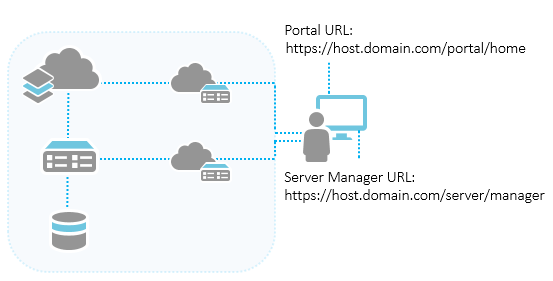
С помощью ссылок, содержащихся в итоговой информации по выполненной настройке, вы можете начать выполнять такие операции, как настройка портала, добавление участников и ресурсов, а также настройка безопасности. При необходимости используйте Server Manager для управления опубликованными сервисами. Для доступа к ArcGIS Server Manager после завершения построения используйте полный URL-адрес в формате https://gisserver.domain.com:6443/arcgis/manager/.
Подсказка:
Esri рекомендует использовать скрипты serverScan.py и portalScan.py для проверки безопасности новых ArcGIS Server и портала ArcGIS Enterprise.